Jei el. Laiško siuntimas į darbalaukį vis dar yra jūsų spausdinimo būdas iš „Android“, dabar laikas keisti. Naudodami „Google“ spausdinimą iš debesies, galite spausdinti beveik viską iš savo „Android“ telefono ar planšetinio kompiuterio į bet kurį spausdintuvą, net jei jis yra senesnis modelis.
„Cloud Print“ - tai techniškai beta versija, kaip ir daugelis „Google“ dalykų - veikia apdorojant spausdinimo užduotis internete. Taigi, jei norite, galite siųsti daiktus į savo spausdintuvą namuose, net jei esate draugo namuose.
Tai gerėja. „Google“ spausdinimas iš debesies veikia ne tik su „Android“ - jis taip pat veikia su bet kuriuo „Chrome“ veikiančiu įrenginiu, įskaitant „iOS“ ir bet kurį kompiuterį ar nešiojamąjį kompiuterį. Nustatykime.
1 veiksmas: ar spausdintuvas yra paruoštas „Cloud“?
Jei jūsų spausdintuvas yra „Wi-Fi“, tai tikriausiai yra „Cloud Ready“. Tai reiškia, kad galite spausdinti į spausdintuvą, net jei kompiuteris yra išjungtas. Kadangi spausdintuvas turi „Wi-Fi“, jis gali tiesiogiai prisijungti prie „Android“ įrenginio be kompiuterio pagalbos.
Sužinokite, ar jūsų spausdintuvas yra „Cloud Ready“, apsilankę „Cloud Print“ svetainėje ir ieškodami savo spausdintuvo modelio. Suradę ją, spustelėkite nuorodą, esančią aprašyme, kad gautumėte nustatymus. Žingsnis po žingsnio kiekvienam spausdintuvui bus skirtingas, todėl mes čia neeksėsime. Sukūrę, grįžkite ir tęskite kitą žingsnį.
Ar ne „Cloud Cloud“? Jokiu problemu.
„Google“ spausdinimo iš debesies grožis yra tai, kad jis suderinamas su net seniausiais spausdintuvais. Kol kompiuteris yra įjungtas, prijungtas prie interneto ir jūsų spausdintuvas yra prijungtas, galite jį spausdinti.
- Eikite į kompiuterį ir paleiskite „Chrome“. Neturite to - jums reikia „Chrome“, kad veiktų „Cloud Print“.
- „Chrome“ atidarykite meniu ir patikrinkite, ar esate prisijungę prie „Google“ paskyros. Jis turėtų būti tas pats, kurį naudojate su „Android“ įrenginiu.
- Tame pačiame „Chrome“ meniu eikite į „Settings“. Slinkite žemyn ir spustelėkite Rodyti išplėstinius nustatymus, tada spustelėkite Tvarkyti pagal „Google Clount Print“. Štai kur susieti spausdintuvą su „Google“ paskyra.
- Spustelėkite „Pridėti spausdintuvus“ ir pažymėkite „Android“ įrenginio spausdintuvo (-ų) langelius. Spustelėkite „Pridėti spausdintuvus“ ir nustatykite.
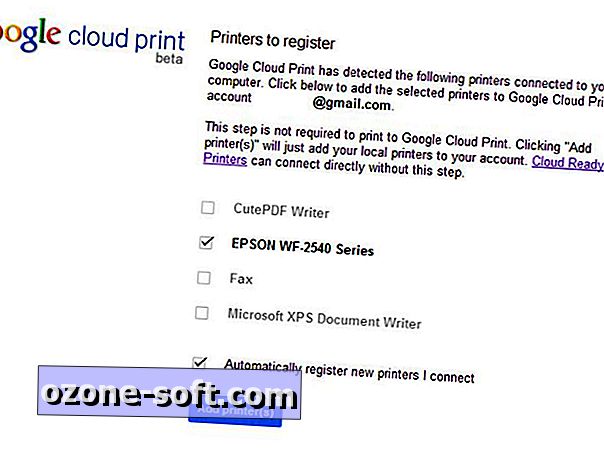
2 veiksmas: nustatykite „Android“ įrenginį
„Android“ įrenginio sąranka yra paprasta. Nueikite į „Google Play“ parduotuvę ir atsisiųskite „Google“ spausdinimą iš debesies. Tai iš esmės yra papildinys, leidžiantis spausdinti daugeliui „Google“ programų (pvz., Galerijoje) ir leidžia valdyti spausdinimo užduotis.
„Android“ versijose, senesnėse nei „KitKat“, jis bus rodomas kaip atskira programa. KitKat programoje jis veikia fone ir pasirodys pranešimo atspalvyje, kai pradėsite spausdinimo užduotį.
3 žingsnis: pradėkite spausdinti
Šiuo metu esate pasiruošę pradėti spausdinti iš „Galerija“ arba „Chrome“. Tiesiog bakstelėkite meniu mygtuką bet kurioje programoje ir pasirinkite Spausdinti. Atsidarys langas, leidžiantis pasirinkti spausdintuvą iš išskleidžiamojo sąrašo, kartu su įvairiais nustatymais, pvz., Popieriaus dydžiu ir spalva. Paspauskite „Print“, o elementas bus nusiųstas į jūsų spausdintuvą.
Tačiau „Android“ spausdinimas nesibaigia nuotraukose ir tinklalapiuose. Naudodami trečiųjų šalių programas, pvz., „Cloud Print Plus“, galite išplėsti pasirinkimą į tekstinius pranešimus, adresatus, el. Pašto priedus ir jūsų prietaise saugomus failus. Jūs netgi galite naudoti „Cloud Printer“ spausdinti iš „Firefox“, jei tai yra numatytoji „Android“ naršyklė.
„Google“ turi puslapį, kuriame išvardytos visos „Cloud Print“ suderinamos programos.













Palikite Komentarą